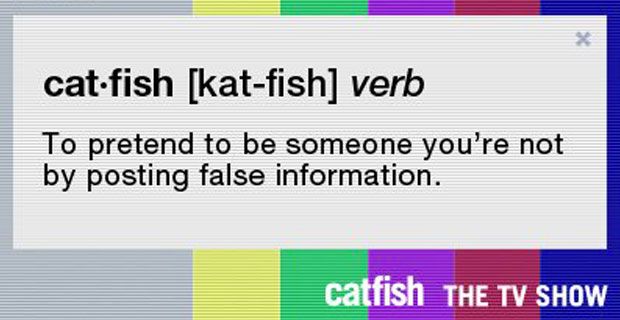Você deseja uma planilha limpa e precisa? Aprenda como remover linhas de grade no Excel usando este tutorial. Gridlines são as linhas cinzentas verticais e horizontais visíveis na planilha do Excel que diferenciam as células. Por causa dessas linhas de grade, você pode dizer onde as informações começam ou terminam.
A ideia central do Excel é organizar os dados em linhas e colunas. Portanto, as linhas de grade são uma visão comum em planilhas. Além do mais, você não precisa desenhar bordas de células para destacar sua tabela.
No entanto, você pode remover linhas de grade no Excel 2016 para limpar sua planilha e torná-la mais apresentável. Este guia ensina como remover linhas de grade no Excel sem esforço.
Usos de linhas de grade
- As linhas de grade ajudam a diferenciar as bordas das células em sua planilha
- Eles fornecem uma pista visual ao alinhar objetos e imagens na pasta de trabalho.
- Finalmente, eles aumentam a legibilidade de suas tabelas ou gráficos que não possuem bordas.
Vamos começar a remover linhas de grade no Excel
Opção 1: opção de visualização e layout de página
A boa notícia é que existe uma opção padrão para ocultar as linhas de grade no Excel.
- Navegue até o Visualizar faixa de opções na planilha do Excel.

- Localize o Gridlines caixa de seleção e desmarque. Desmarcar as linhas de grade as oculta automaticamente.

- Alternativamente, navegue até o Layout da página Aba
- Desmarque Visualizar fita para remover ou ocultar as linhas de grade

- No entanto, para imprimir as linhas de grade, marque a opção Imprimir sob as linhas de grade na Layout da página .
Para aplicar essas alterações em todas as planilhas da pasta de trabalho:
- Clique com o botão direito em qualquer guia de planilha na parte inferior da pasta de trabalho
- Escolher Selecionar tudo no menu suspenso
- Agora, desmarque a caixa de linhas de grade para ocultar todas as linhas em toda a pasta de trabalho.
Opção 2: alterar a cor do plano de fundo
Você pode remover as linhas de grade alterando a cor de fundo para coincidir com o área da planilha . Veja como.
- Primeiro, destaque as linhas e colunas de sua planilha. Alternativamente, você pode usar CTRL + C .
- Navegue até a guia Home e clique em Cor de preenchimento.
- Em seguida, selecione a cor branca e aplique
Depois disso, todas as linhas de grade serão ocultadas da visualização.
Opção 3: Visual Basic for Applications (VBA)
O Excel possui um código de programação embutido que permite desativar as linhas de grade automaticamente.
como desabilitar o acesso da rede ao registro
Adicione a guia Desenvolvedor
Você precisa criar e gerenciar macros por meio da guia do desenvolvedor. No entanto, se você não tiver essa guia, será necessário ativá-la por meio destas etapas:
- Navegue até as opções do Excel no menu Arquivo
- Clique em Personalizar fitas
- Marque a faixa de opções do desenvolvedor
- Clique OK para adicionar a guia do desenvolvedor em sua planilha

Insira seu módulo VBA
Felizmente, o Excel permite que você copie e cole seu código diretamente da Internet.
- Clique no Guia do desenvolvedor
- No lado esquerdo da guia, selecione o Visual básico fita
- Agora, clique com o botão direito no VBAProject que contém o nome da pasta de trabalho.
- No menu suspenso, selecione Inserir e clique em Módulo .
Agora você criou um novo código do Excel. Comece a digitar o código ou copie e cole de outra fonte.
Como remover linhas de grade em toda a pasta de trabalho usando VBA
- Clique no Desenvolvedor guia na planilha do Excel
- Em seguida, clique em inserir e selecione o botão Comando nos controles Active X.

- Clique duas vezes no Botão de Comando na área de trabalho.

- Digite ou copie e cole seu código na caixa de diálogo e feche a caixa de diálogo.
Sub Hide_Gridlines ()
Dim ws como planilha
'ocultar linhas de grade em uma pasta de trabalho
Para cada ws nas planilhas
ws.Activate
ActiveWindow.DisplayGridlines = False
Próximo ws
End Sub

- Em seguida, clique na faixa Macros e execute o código. O código oculta as linhas de grade em toda a pasta de trabalho.

Você pode aprender mais sobre o VBA do Excel aqui .
Como remover linhas de grade no Microsoft Excel para células específicas
Se você quiser remover linhas de grade no Excel para células específicas , a melhor opção é aplicar bordas brancas. Como alternativa, você pode alterar o fundo para branco. Agora você sabe alterar a cor de fundo da planilha.
Veja como colorir suas bordas e desativar as linhas de grade.
- Primeiro, selecione o intervalo do qual deseja remover as linhas de grade. Segure o Tecla Shift e pressione a última célula no intervalo desejado.
- Alternativamente, Clique CTRL + A para selecionar a folha inteira.
- Em seguida, clique com o botão direito no intervalo de células selecionado. No menu suspenso, selecione Formatar celulas .
- Alternativamente, clique em CTRL + 1 para exibir a caixa de diálogo Formatar células
- Agora, na janela Formatar células, selecione Fronteira Aba
- Escolha o branco na faixa de cores.
- Em predefinições, clique no contorno e nos botões internos.

- Clique OK para confirmar as alterações.

Bem, você notará que as células específicas em particular não possuem linhas de grade exatamente como você gostaria. Para desfazer as linhas de grade, escolha nenhuma na guia predefinições.
Dicas sobre como remover linhas de grade no Microsoft Excel 2010
Essas etapas de remoção de linhas de grade também se aplicam ao Excel 2010. Se você achar que essas linhas de grade distraem ou são pouco atraentes, desative-as. No entanto, você não pode excluir essas linhas de grade permanentemente. Em vez disso, o Excel permite que você desative as linhas de grade na planilha atual.
Veja como remover as linhas de grade da planilha atual no Excel 2010:
- Abra a planilha do Excel desejada
- Navegue até o Arquivo menu e selecione Opções .
- Clique Avançado na caixa de diálogo Opções do Excel
- Role para baixo até Opções de exibição para esta planilha
- Desmarque o Gridlines caixa de seleção
- Clique em OK para desativar as linhas na planilha atual
- Como alternativa, você pode escolher alterar as cores da linha de grade em Gridline Color.
Como remover linhas de grade no Excel 2013
Remover linhas de grade torna sua apresentação atraente. Para se livrar das linhas de grade em Excel 2013 , siga estas etapas rápidas, mas simples. No entanto, você pode verificar outras opções adequadas a esta versão do Excel neste guia.
- Abra a planilha do Excel 2013
- Clique no Layout da página Aba.
- Localize o Gridlines e desmarque o Visualizar ou o botão Imprimir conforme desejar.
alternativamente
- Abra sua planilha no Excel 2013
- Clique na guia Exibir
- Em seguida, desmarque a faixa de opções Gridlines para ocultar as linhas.
Limitações das linhas de grade
- As linhas de grade não podem ser impressas se uma impressão do Excel for necessária.
- Essas linhas são claras. Assim, daltônicos não conseguem identificar a cor
- Você não pode personalizar linhas de grade.
Dicas para lembrar ao remover linhas de grade no Excel
- Use bordas ao imprimir uma pasta de trabalho do Excel. Caso contrário, as linhas de grade não serão impressas.
- Aplicar a cor branca ao intervalo de células selecionado remove as linhas de grade.
- Remova as linhas de grade depois de concluir seu trabalho para evitar confusão e torná-lo apresentável.
Se você quer um documento profissional, aprenda como remover linhas de grade no excel . Ocultar ou remover essas linhas dá ao seu relatório uma aparência limpa e atraente.
Se você estiver procurando por uma empresa de software em que possa confiar por sua integridade e práticas de negócios honestas, não procure além da . Somos um Microsoft Certified Partner e BBB Accredited Business que se preocupa em proporcionar aos nossos clientes uma experiência confiável e satisfatória nos produtos de software de que precisam. Estaremos com você antes, durante e depois de todas as vendas.
Essa é a nossa Garantia de Manutenção de Software de 360 graus. Então, o que você está esperando? Ligue-nos hoje no +1 877 315 1713 ou envie um e-mail para sales@softwarekeep.com. Além disso, você pode nos contatar via Bate-papo ao vivo .